如果你正在阅读这篇文章,可能是因为你在高速追逐和激烈枪战中注意到了性能下降,或者想找到提高帧率的方法。好消息是,《警区 The Precinct》在大多数设备上运行相当流畅,但通过一些调整,你可以从中获得更多的性能。
以下是如何在游戏中获得最佳帧率的指南。
《警区 The Precinct》 FPS性能概述
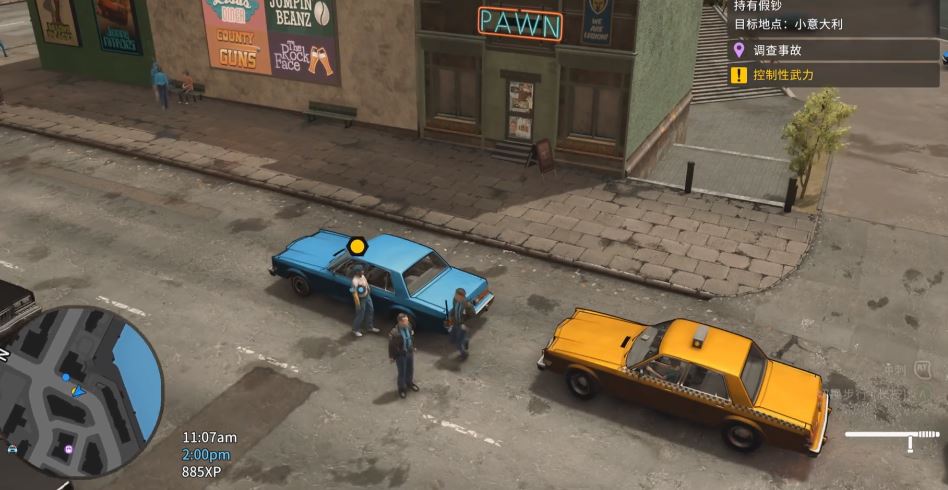
从一开始,《警区 The Precinct》的表现就相当平稳。即使是较旧的显卡,在1080p分辨率下也能提供不错的帧数。但是,如果你正在运行1440p或4K分辨率,或者你使用的是Steam Deck,你就需要调整一些设置来保持稳定。
1080p(最高设置):大多数显卡在1080p下保持90 FPS以上,即使是RTX 2080 Ti也不例外。
1440p(最高设置):在RX 7900XT或RTX 3080及以上的显卡上依然流畅。
4K(最高设置):只有顶级显卡,如RTX 4090或5090,才能保持60 FPS以上的原生帧率。如果使用较低的显卡,请使用FSR 3.0来提升性能。
提高FPS的最佳设置
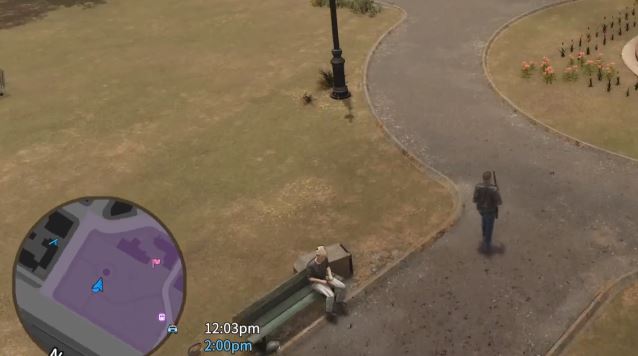
想要更流畅的游戏体验,又不影响画质?从这里开始:
阴影:设置为中等。看起来还不错,节省帧数。
光照:中等设置是最佳选择。高设置几乎没有明显改进。
纹理:高设置就足够,除非你的显存小于6GB。
物理:降低此设置可以在追逐和碰撞时提高性能。
抗锯齿:使用FSR 3.0(超高质量)。它比默认的TAA看起来更好,并且能有效提升FPS。
如果你注意到输入延迟或帧率不稳定,关闭垂直同步(V-Sync)。
Steam Deck FPS设置
《警区 The Precinct》在Steam Deck上是可以玩的,但不是完美的。
使用内置的Steam Deck预设。它将FPS限制为30,并在视觉效果和功耗之间进行平衡。
尽管尝试达到40 FPS以上是可能的,但在驾驶时尤其不稳定。
即使在低设置下,交叉口或高流量区域也会出现帧率下降。
保持FSR 3.0设置为“质量”或“平衡”,并避免将性能推得超出Steam Deck能够舒适承受的范围。
《警区 The Precinct》其他FPS优化建议
切换到全屏模式:这可以减少卡顿现象。
在GPU控制面板中限制FPS:这有助于在高强度的时刻避免大幅的帧率波动。
如果需要,降低绘制距离:尤其是在笔记本电脑或较旧显卡上。
避免使用超高设置:虽然视觉效果的提升很小,但会显著降低FPS。
如果你在中档配置的设备上游戏,结合中等设置和FSR 3.0超高质量是最好的选择。
无论你是想消除画面卡顿,还是想让游戏在60 FPS以上流畅运行,《警区 The Precinct》都为你提供了相当大的控制空间。游戏本身的要求并不高,但不合理的设置会让它看起来比实际要差。调整视觉效果,依赖FSR 3.0,你将能以流畅的帧率巡逻Averno,丝毫没有卡顿。